Risposta breve? Sì. Aspetta ... ma perché? L'hai tirato fuori come un dente cattivo così tante volte e nulla è mai andato storto. Perché dovresti iniziare a preoccuparti adesso? Qual è il peggio che potrebbe succedere?
Ci sono molte cose brutte che potrebbero accadere ed è solo una questione di tempo. Vediamo cosa c'è in serbo per te se continui a tirarlo fuori e perché queste cose brutte potrebbero accadere.
Come si danneggiano le unità USB rimuovendole senza espellere?
Come Unità USB e un computer interagiscono insieme in modo sorprendentemente complesso. Innanzitutto, il computer deve fornire alimentazione alle unità USB per poter funzionare. Quindi il computer e l'unità USB parleranno tra loro per stabilire una connessione. Ciò richiede che sul computer siano installati i driver di destra.
Le unità USB di oggi sono tutte plug-and-play, il che significa che possono fornire i driver necessari per il computer. Quindi il computer deve capire quali sono i dati sull'unità USB in modo da poterti accedere. Il computer lo fa leggendo il Master Boot Record (MBR) o Partition BootRecord (PBR) o la struttura della directory su USB.
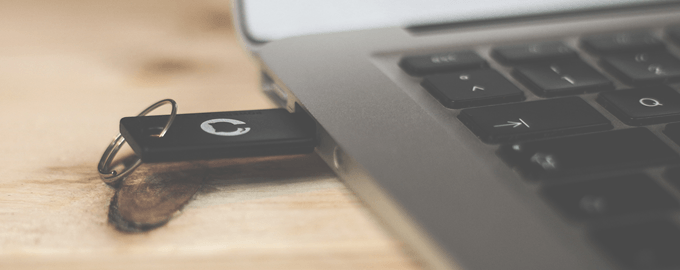
Tutto ciò accade in un paio di secondi prima di iniziare a utilizzare l'unità flash USB.
Durante il periodo in cui si utilizza l'unità flash, è possibile pensare che stia solo leggendo i file o ogni volta che si modifica qualcosa, questo viene immediatamente scritto sull'unità. Non è così che funziona.
Durante la lettura dei file, ci sono ancora cambiamenti in corso. I metadati del file vengono modificati dal sistema facendo cose come l'aggiornamento dell'ultimo accesso o la data e l'ora dell'ultima modifica.
Le modifiche avvengono in batch. Apporta una modifica a qualcosa, la modifica avviene prima in una cache sul tuo computer, quindi viene eventualmente scritta scritta sull'unità USB.
Inoltre, altri programmi potrebbero accedere all'unità USB e non te ne rendi conto . Se disponi di software antivirus o antimalware, è possibile verificare l'unità in qualsiasi momento.
Quindi, in qualsiasi momento, anche se non stai facendo nulla con l'unità flash, il tuo PC potrebbe usarlo. Se estrai l'unità USB mentre si verificano queste cose, puoi corrompere i tuoi file o l'unità USB stessa.

Ma aspetta, c'è di più. C'è l'intera cerimonia che si verifica quando si espelle l'unità USB.
Proprio come il computer e l'unità hanno una fase di introduzione come sopra, hanno anche una fase di addio in cui si stringono la mano all'ultimo momento, finiscono di parlare, quindi il computer si disconnette dall'USB e si spegne alimentandolo .
Se ciò non accade correttamente, può verificarsi la corruzione. Apparentemente, il computer e l'USB devono essere chiusi alla fine della loro relazione. Anche la parte di alimentazione è importante. Hai mai scollegato qualcosa dal muro e hai visto justa un piccolo lampo di elettricità? Una cosa simile può accadere quando si estrae il fileunità flash e questo può cucinare il tuo disco. Non succede quasi mai, ma succede ancora.
Qual è il peggio che potrebbe accadere?
Lo scenario peggiore è che l'unità USB smetta di funzionare completamente. Non puoi scrivergli, non puoi leggere da esso, semplicemente non funziona.
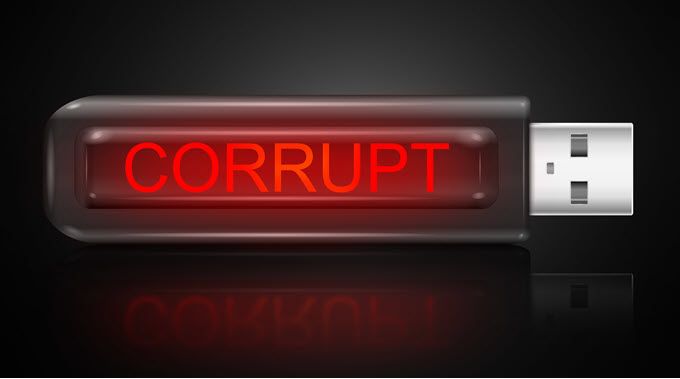
Non è un grosso problema se si tratta di cose che non ti interessano o se hai eseguito il backup da qualche altra parte. Ma siamo onesti, non è mai successo. Succede quando ha documenti importanti o hai fretta di dare una presentazione con ciò che è sull'unità USB. Non succede mai in un momento opportuno.
Fortunatamente, potrebbe essere possibile ripara la tua chiavetta USB e i dati su di esso. A meno che non sia stato danneggiato dall'elettricità quando lo hai estratto. Ciò può accadere.
Perché non succede sempre?
Windows ha una funzione chiamata Rimozione rapida che di solito evita che si verifichi corruzione. La politica di Rimozione rapida garantisce che Windows mantenga l'unità USB in uno stato in cui è pronta per essere rimossa in qualsiasi momento. Per impostazione predefinita, Windows utilizza i criteri di Rimozione rapida sulle tue unità USB.
Tuttavia non è infallibile. È ancora possibile che tu debba rimuovere l'unità flash mentre viene scritta o acceduta da un altro programma.
Perché non succede tutto il tempo è che i computer sono incredibilmente veloci. Nel momento in cui hai salvato un file sul tuo drive USB e poi tirato fuori il disco, il tuo computer ha già scritto il file, è andato al coffeeshop, aveva un cappuccino e è tornato. C'è anche un po 'di fortuna.
Come faccio a sapere che sto usando la rimozione rapida?
Fai clic nella barra Digita qui per cercarevicino all'inizio pulsante. Inizia a digitare Gestione dispositivi.
Vedrai Gestione dispositivicome uno dei risultati della ricerca. Fai clic per aprirlo.
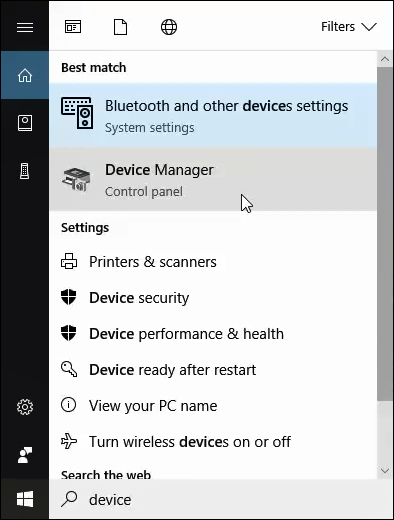
In Gestione dispositivi, espandi Unità discoe trova la tua unità flash USB. In questo esempio, è un dispositivo USB Kingston Data Traveler 3.0. Potrebbe essere qualcosa di diverso nel tuo caso.
Fai clic con il pulsante destro del mouse sull'unità flash USB e fai clic su Proprietà.
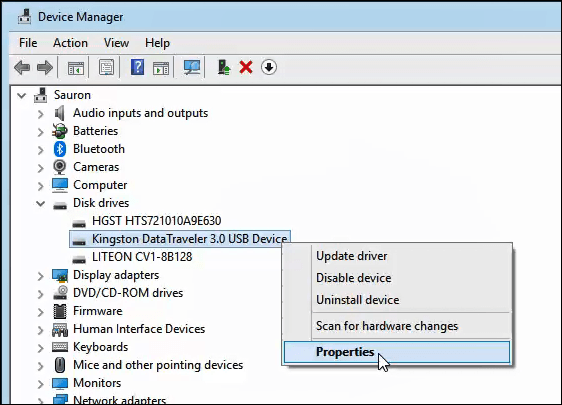
Nella finestra delle proprietà del dispositivo, fai clic sulla scheda Politiche. Lì vedrai se l'unità USB è impostata per utilizzare Rimozione rapida o Prestazioni migliori. Se non è impostato su Rimozione rapida e lo desideri, selezionalo e fai clic su OK.

Come devo espellere l'unità USB?
In Windows, ci sono 2 buoni modi per espellere l'unità USB così segue i passaggi necessari per garantire che venga espulso in modo sicuro. È possibile espellere un'unità USB tramite la barra delle applicazioni o in Esplora file. Vediamo come dothat.
Espelli unità USB dalla barra delle applicazioni
Fai clic sull'icona USB nella barra delle applicazioni. Se non lo vedi, fai clic sulla freccia su per mostrare tutti gli elementi nella barra delle applicazioni.

Apparirà una piccola finestra sopra questa, che elenca tutti i dispositivi collegati tramite USB. Trova il dispositivo che desideri espellere e fai clic su di esso.
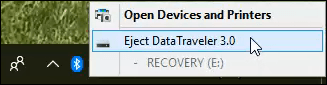
Dopo che Windows ha smontato in modo sicuro l'unità flash USB, verrà visualizzata la seguente schermata di conferma. Puoi rimuovere l'unità in modo sicuro ora.
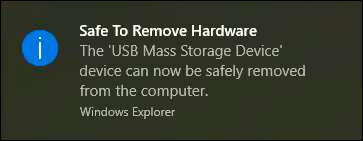
Espelli unità USB in Esplora file di Windows
Trova l'unità flash USB che desideri espellere in Esplora file e fai clic destro su di essa. Nel menu che si apre, fai clic su Espelli.
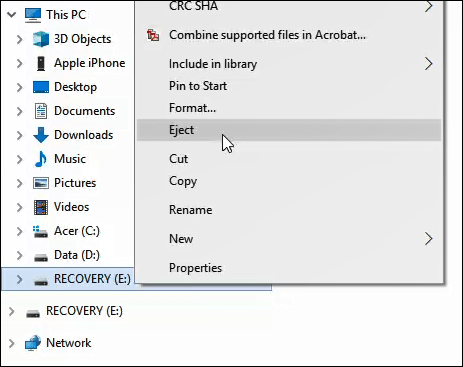
Attendi un paio di secondi e vedrai apparire la notifica di conferma dall'orologio nella barra delle applicazioni. Ora puoi rimuovere in sicurezza l'unità flash.
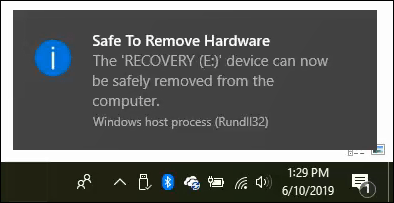
Stai per espellere le tue unità USB adesso?
Ammettilo, anche se ora sai di più sull'espulsione delle unità flash USB di quanto tu abbia mai desiderato e su quanto possano andare male le cose, sei probabilmente non inizierà a espellere le unità. O lo farai?
Forse un giorno lavorerai su un importante progetto di lavoro. Prima di estrarre l'unità USB, ti fermerai. Ricordando questo articolo e il fatto che le cose sembrano andare male nei momenti peggiori, forse espellerai quell'unità flash. Giusto per sicurezza.